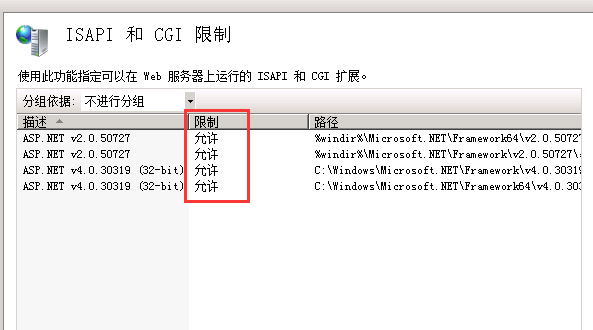今天捣鼓umbraco,在本地都弄好了,结果放到服务器里面却出现了异常。网站找了好多资料,最终还是把问题解决了。
下面把解决方案说下,具体的问题就不一一罗列了;
1、没有安装对应的.net framework 框架
解决方案: .net 3.5以下的框架要通过【打开或关闭windows功能】这个地方来安装。
4.0以上的框架要通过微软官方网站下载后来安装。
2、IIS没有注册成功
解决方案:
在CMD窗体,运行如下命令:
.net 2.0框架注册:
C:\WINDOWS\Microsoft.NET\Framework\v2.0.50727\aspnet_regiis.exe -i
.net 4.0注册(4.5框架的注册也是下面的命令,4.0和4.5的框架在IIS中都是显示的4.0):
C:\WINDOWS\Microsoft.NET\Framework\v4.0.30319\aspnet_regiis.exe -i
3、网站所在目录权限问题
解决方案:
右键网站文件夹选择【安全】,然后点击【编辑】–【添加】–【高级】–【立即查找】找到【NETWORK SERVICE】然后【确定】;之后为【NETWORK SERVICE】赋予读、写、修改等权限,如果网站还是无法显示那么就给【NETWORK SERVICE】赋予最高的权限。如果完整还是不行,就添加【everyone】,并赋予最高权限。
如果以上操作以后仍然是404或者网站什么都不显示,可以修改IIS的【ISAPI和CGI显示】设置,将里面的限制改成允许就可以了。如下图
asp.net网站的部署,首先要确保IIS正确安装,然后确保网站所选的应用程序池和网站的.net 版本号一致。如果报错,一般按照上面的顺序检查一遍,问题就解决了。做完每一步的时候记得重启下IIS,有时候也会把问题解决了。
以上就是本文的全部内容,希望对大家的学习有所帮助,也希望大家多多支持。
免责声明:本站资源来自互联网收集,仅供用于学习和交流,请遵循相关法律法规,本站一切资源不代表本站立场,如有侵权、后门、不妥请联系本站删除!
RTX 5090要首发 性能要翻倍!三星展示GDDR7显存
三星在GTC上展示了专为下一代游戏GPU设计的GDDR7内存。
首次推出的GDDR7内存模块密度为16GB,每个模块容量为2GB。其速度预设为32 Gbps(PAM3),但也可以降至28 Gbps,以提高产量和初始阶段的整体性能和成本效益。
据三星表示,GDDR7内存的能效将提高20%,同时工作电压仅为1.1V,低于标准的1.2V。通过采用更新的封装材料和优化的电路设计,使得在高速运行时的发热量降低,GDDR7的热阻比GDDR6降低了70%。
更新日志
- 凤飞飞《我们的主题曲》飞跃制作[正版原抓WAV+CUE]
- 刘嘉亮《亮情歌2》[WAV+CUE][1G]
- 红馆40·谭咏麟《歌者恋歌浓情30年演唱会》3CD[低速原抓WAV+CUE][1.8G]
- 刘纬武《睡眠宝宝竖琴童谣 吉卜力工作室 白噪音安抚》[320K/MP3][193.25MB]
- 【轻音乐】曼托凡尼乐团《精选辑》2CD.1998[FLAC+CUE整轨]
- 邝美云《心中有爱》1989年香港DMIJP版1MTO东芝首版[WAV+CUE]
- 群星《情叹-发烧女声DSD》天籁女声发烧碟[WAV+CUE]
- 刘纬武《睡眠宝宝竖琴童谣 吉卜力工作室 白噪音安抚》[FLAC/分轨][748.03MB]
- 理想混蛋《Origin Sessions》[320K/MP3][37.47MB]
- 公馆青少年《我其实一点都不酷》[320K/MP3][78.78MB]
- 群星《情叹-发烧男声DSD》最值得珍藏的完美男声[WAV+CUE]
- 群星《国韵飘香·贵妃醉酒HQCD黑胶王》2CD[WAV]
- 卫兰《DAUGHTER》【低速原抓WAV+CUE】
- 公馆青少年《我其实一点都不酷》[FLAC/分轨][398.22MB]
- ZWEI《迟暮的花 (Explicit)》[320K/MP3][57.16MB]